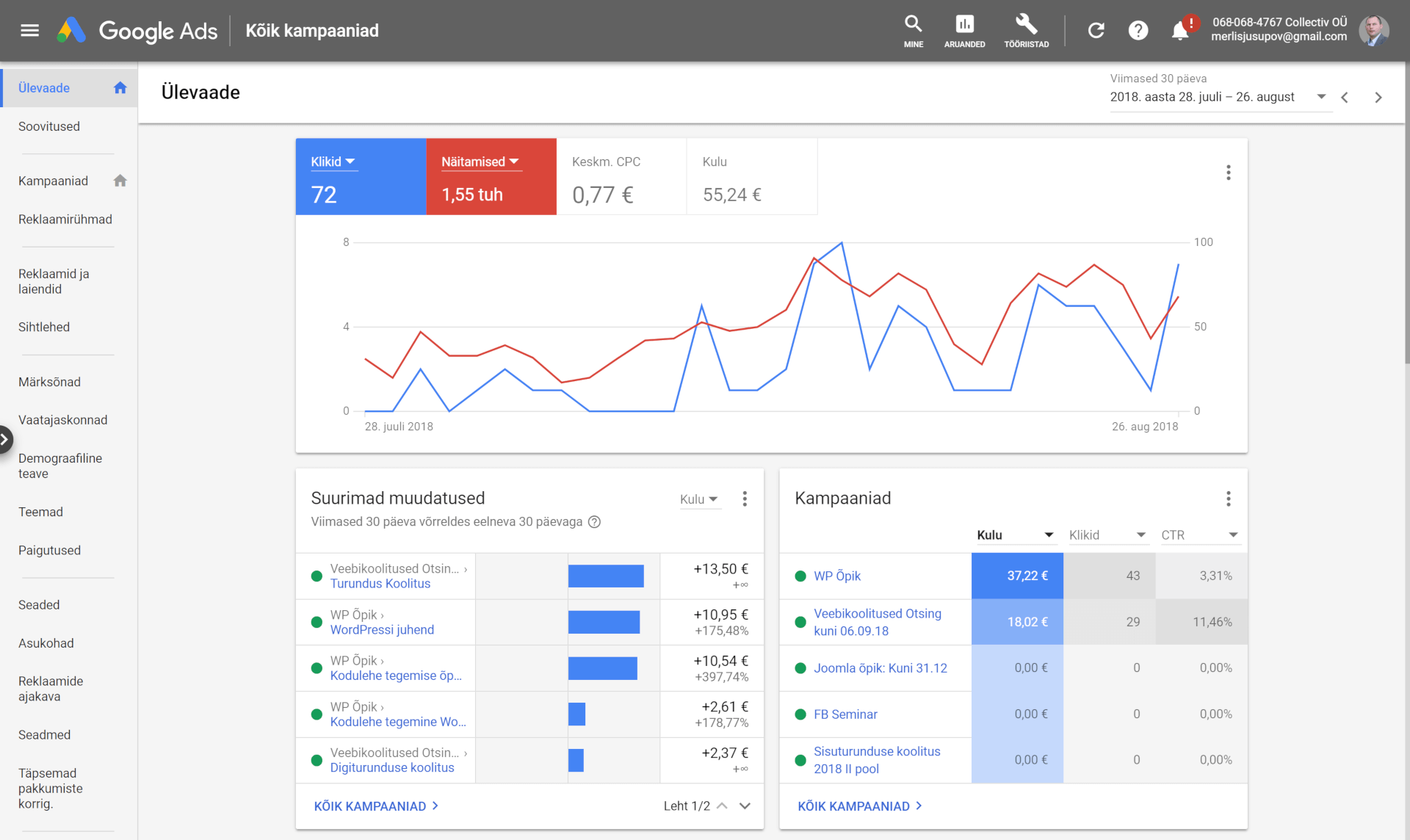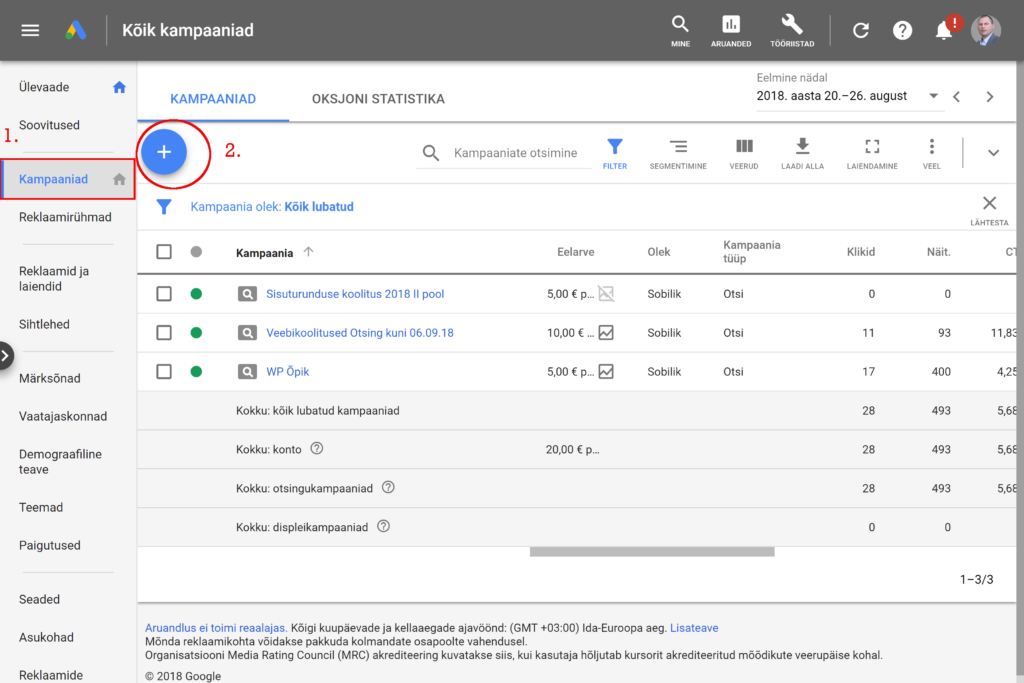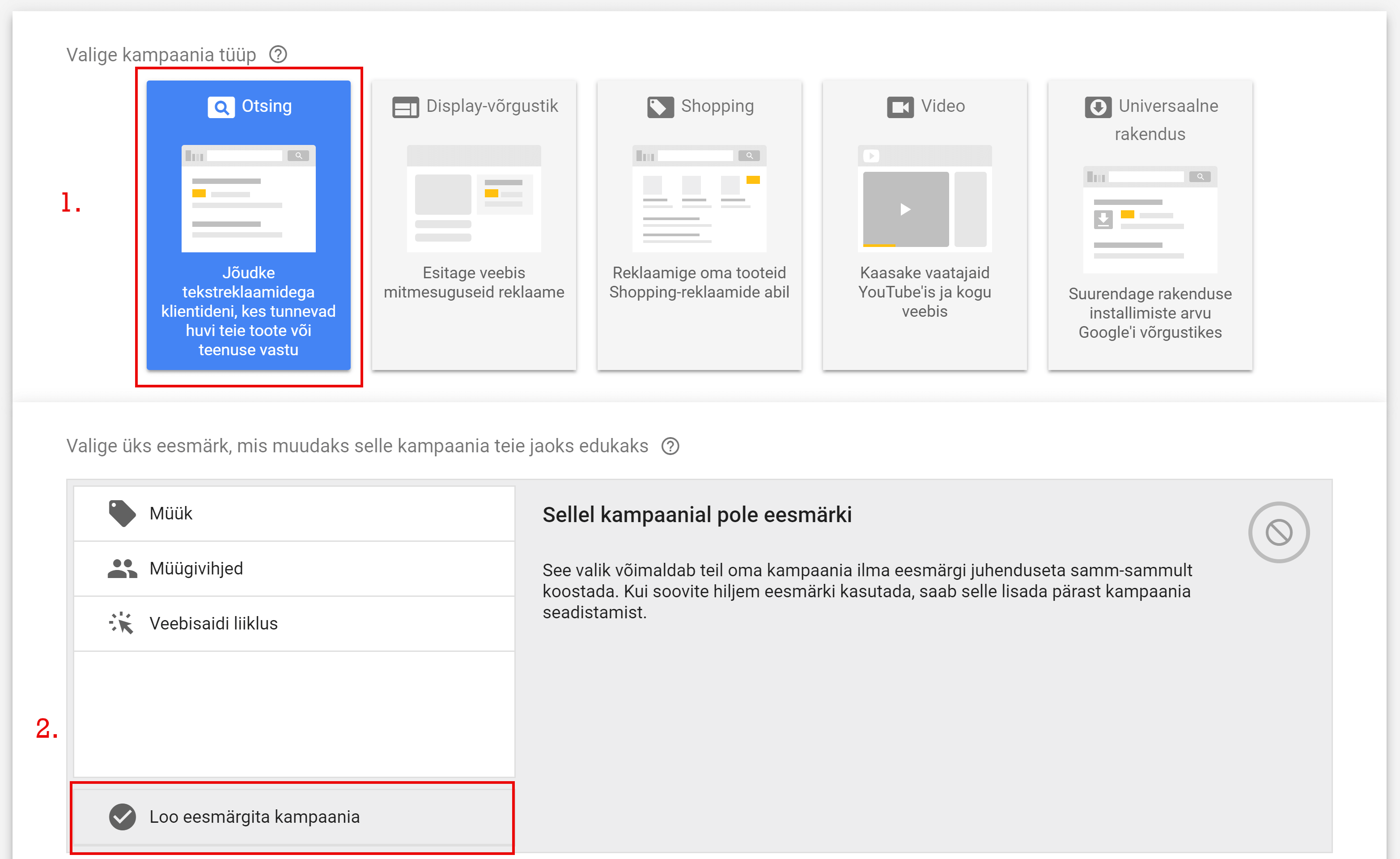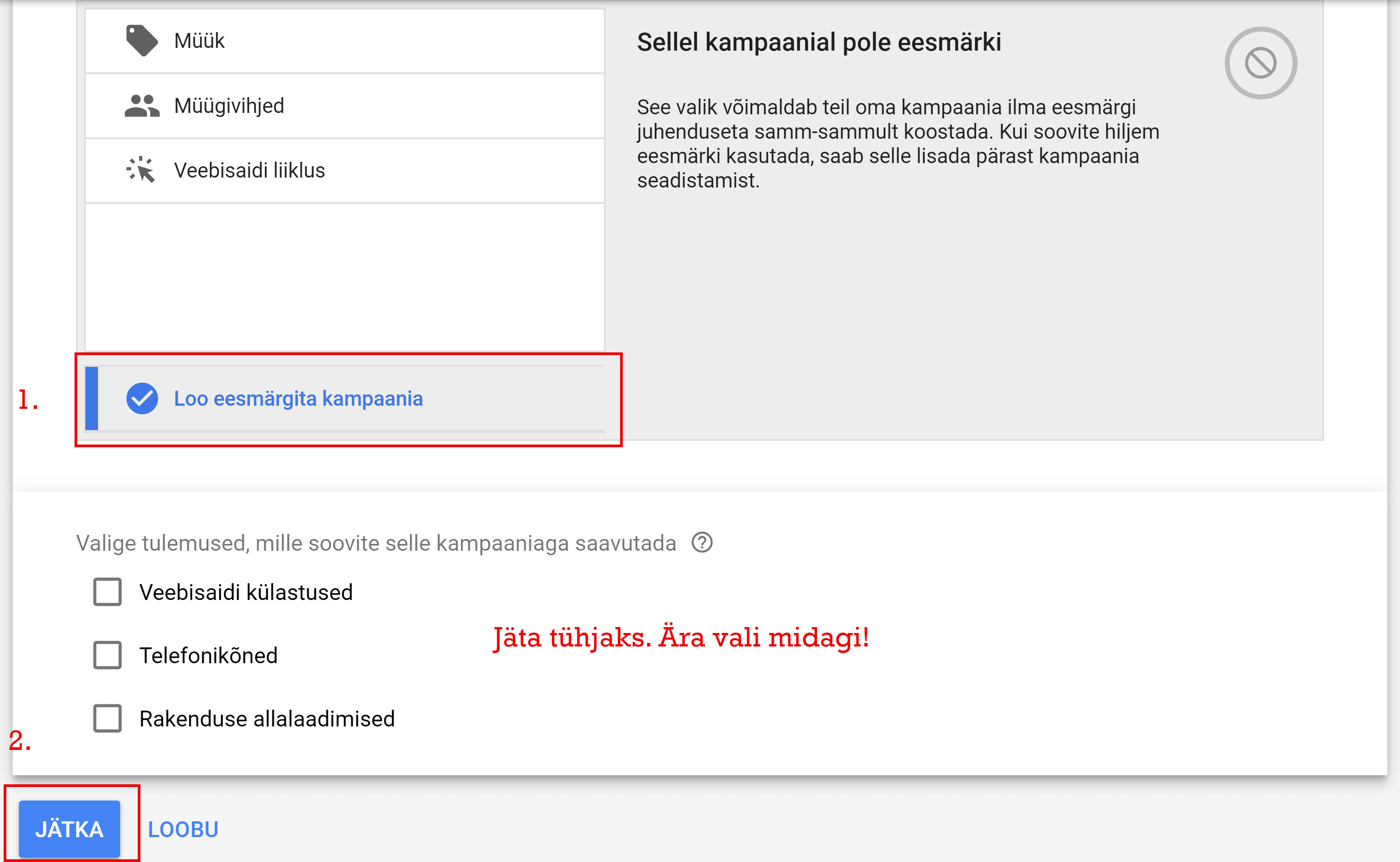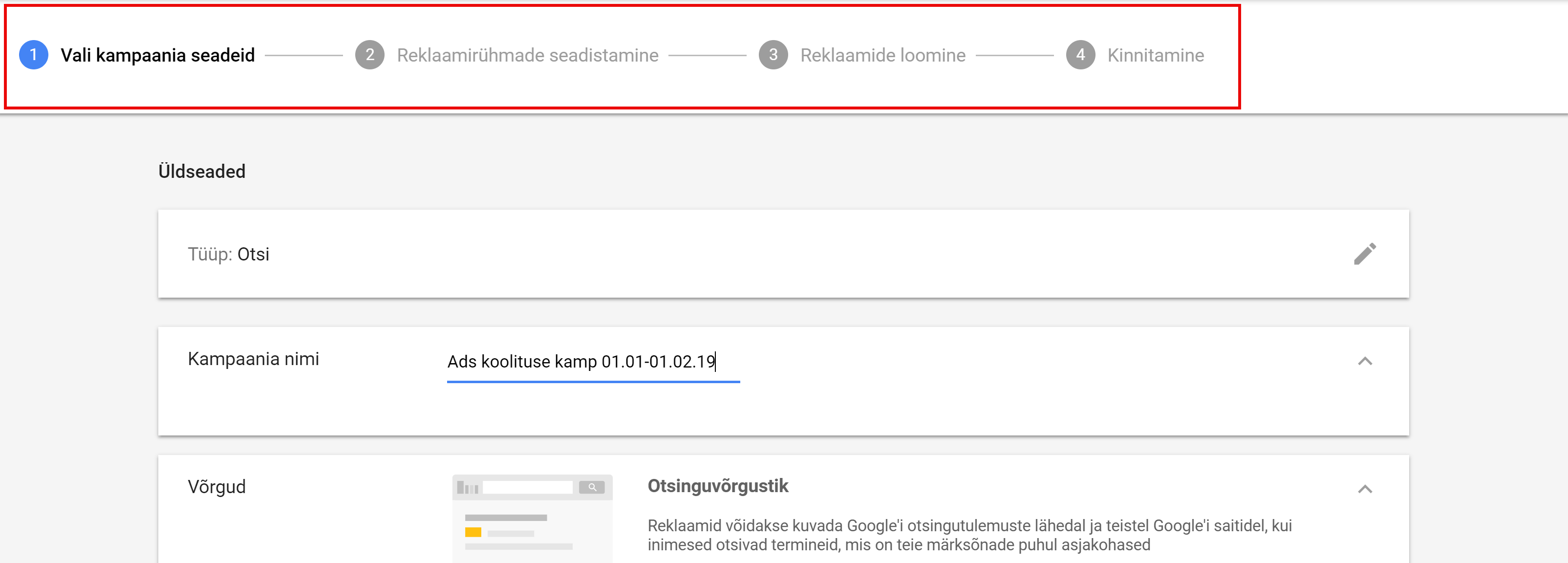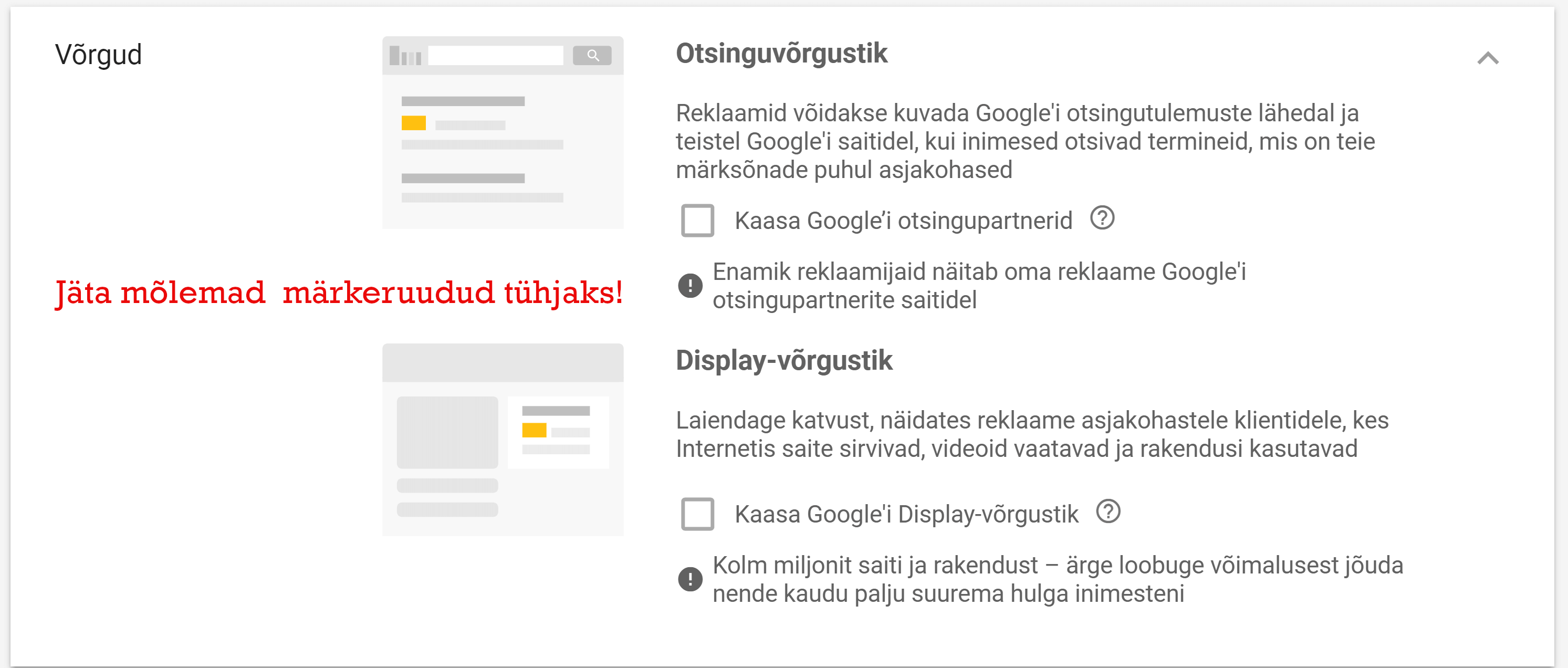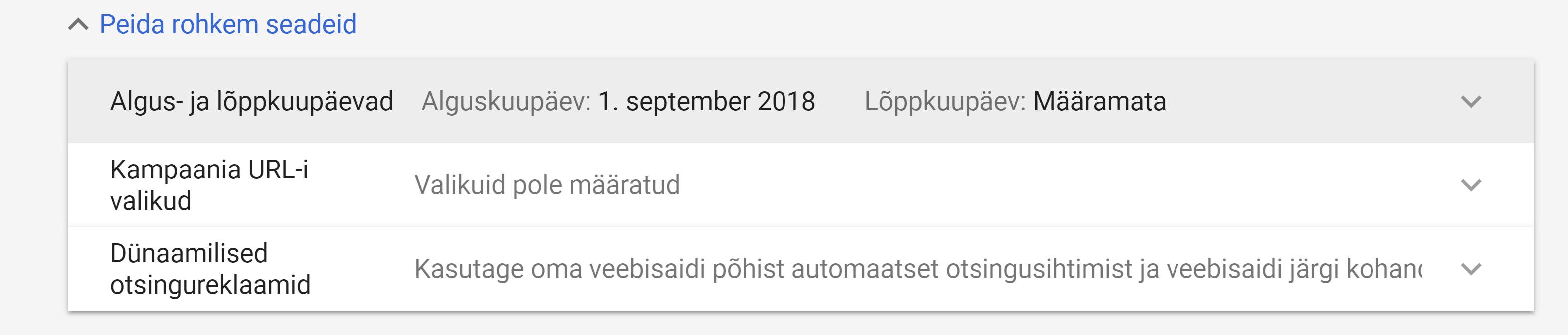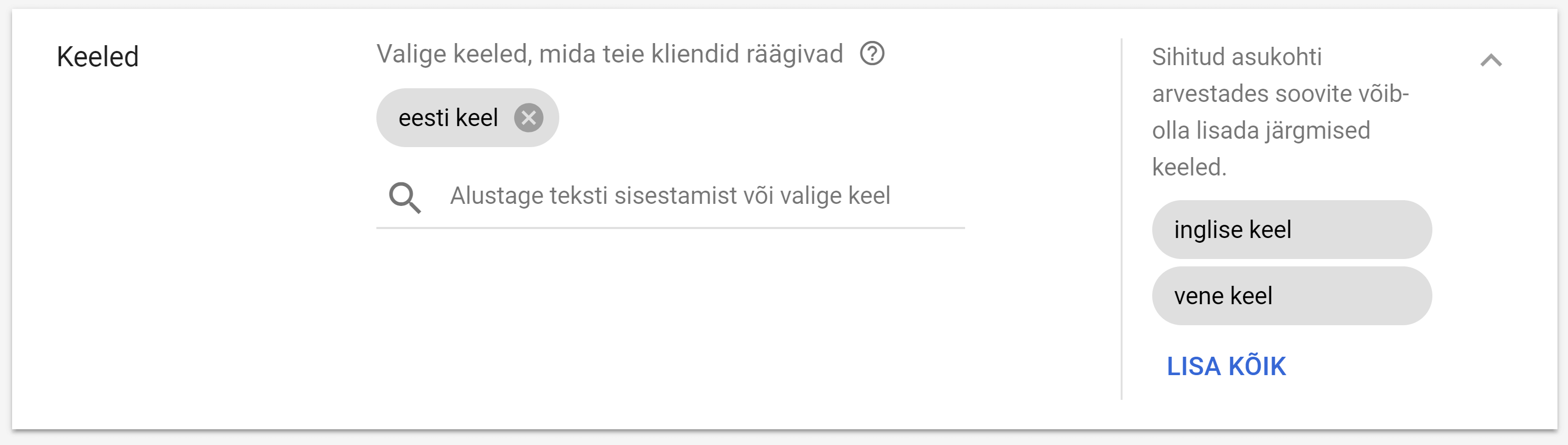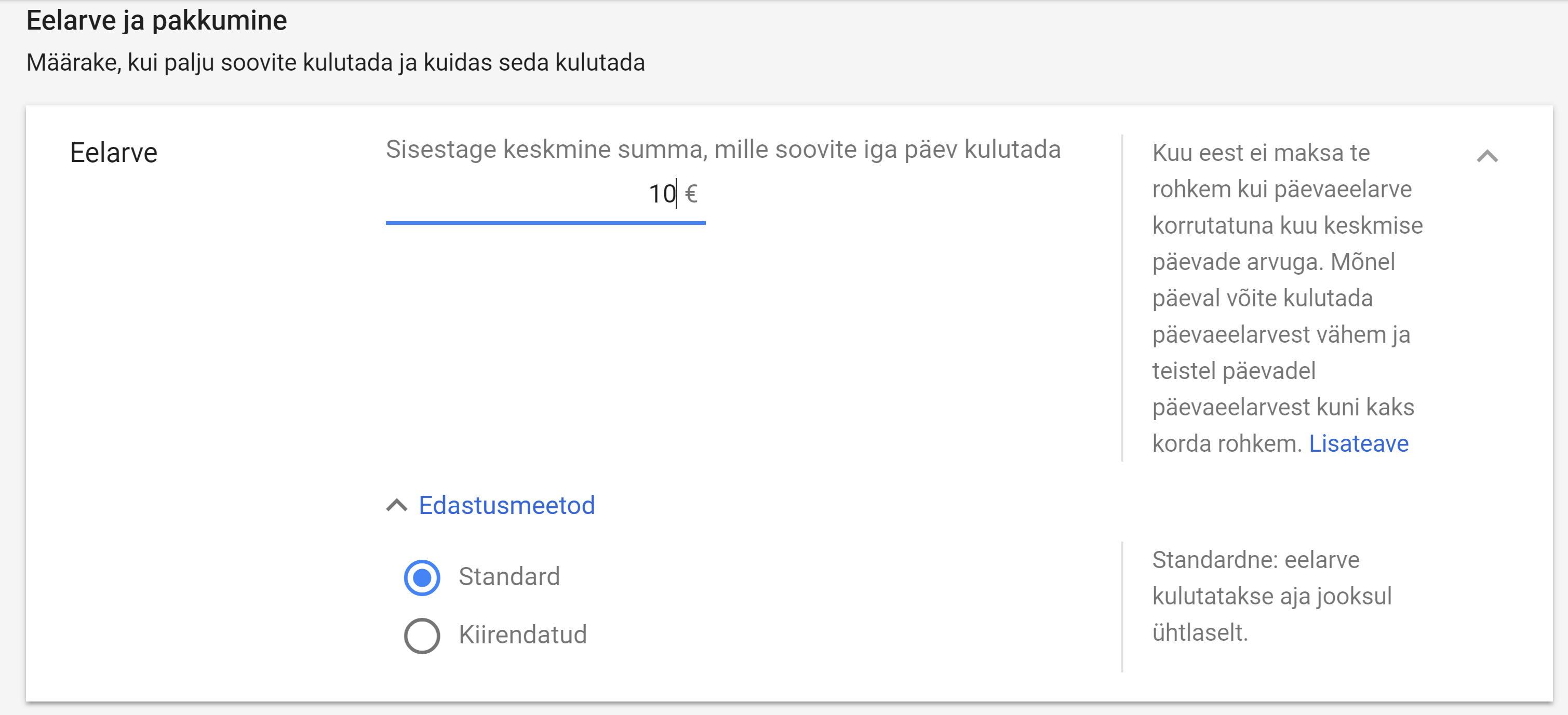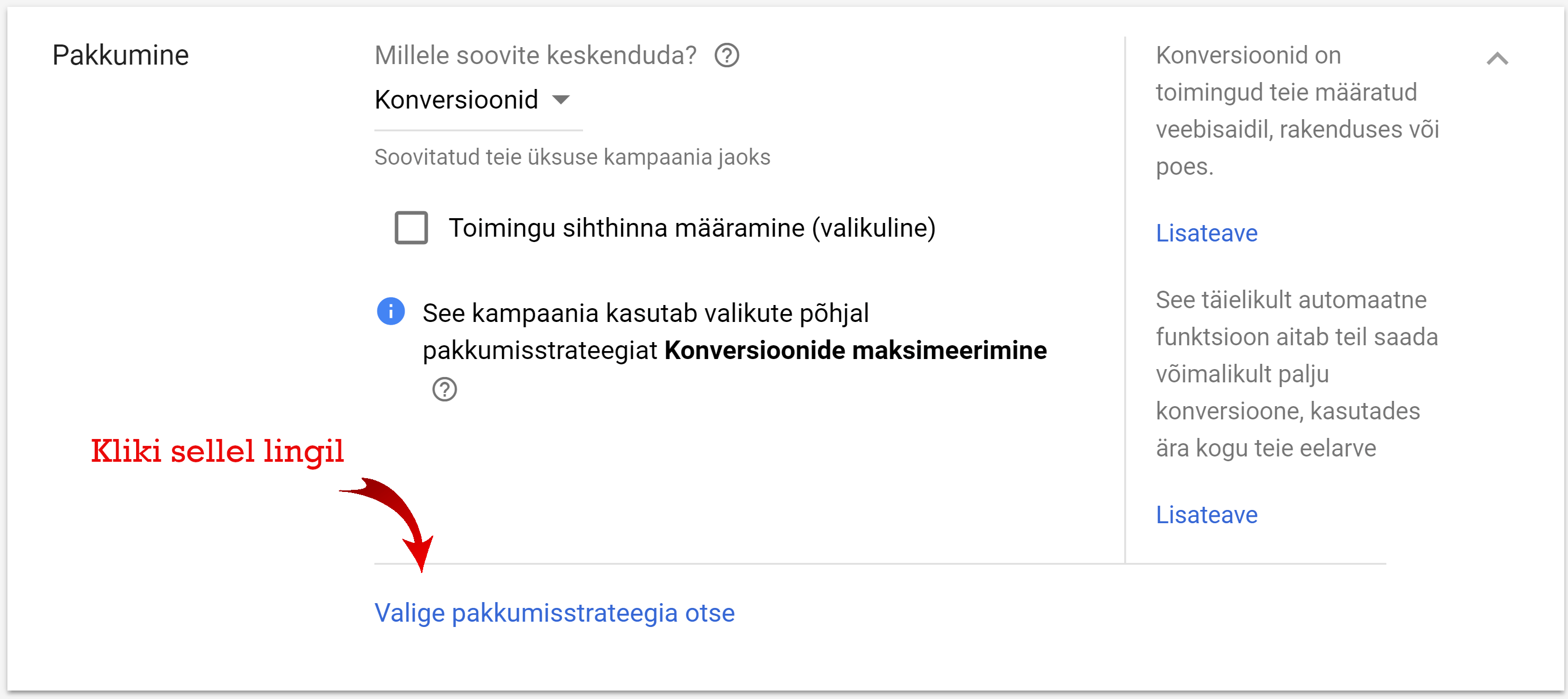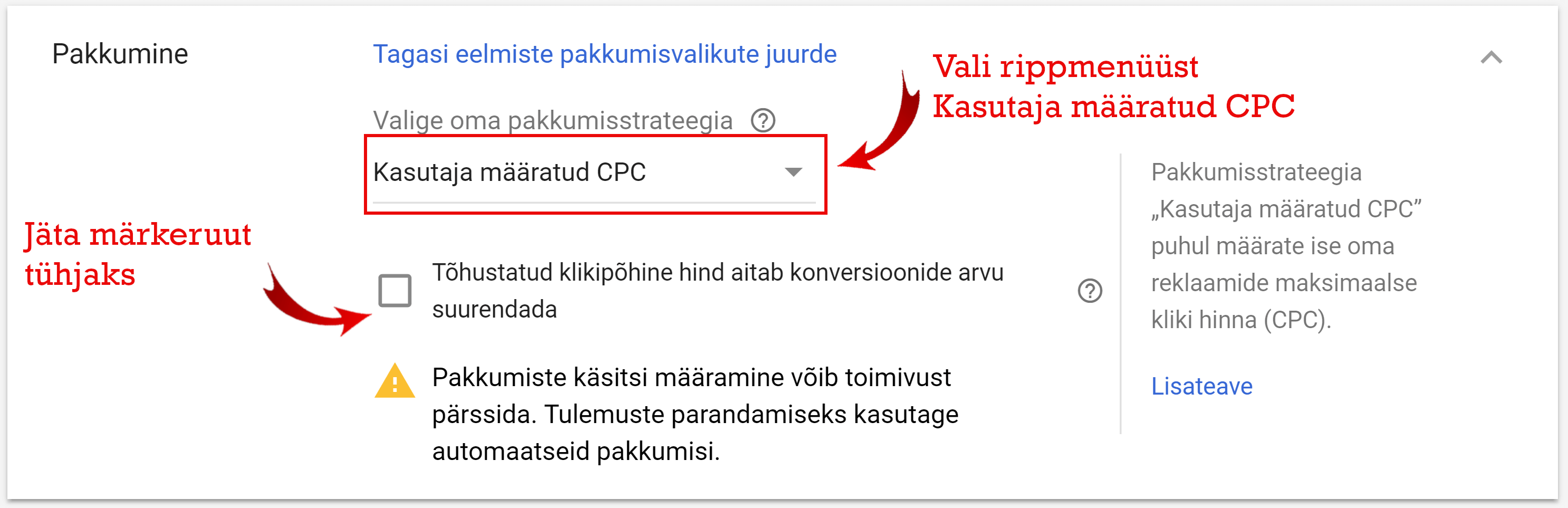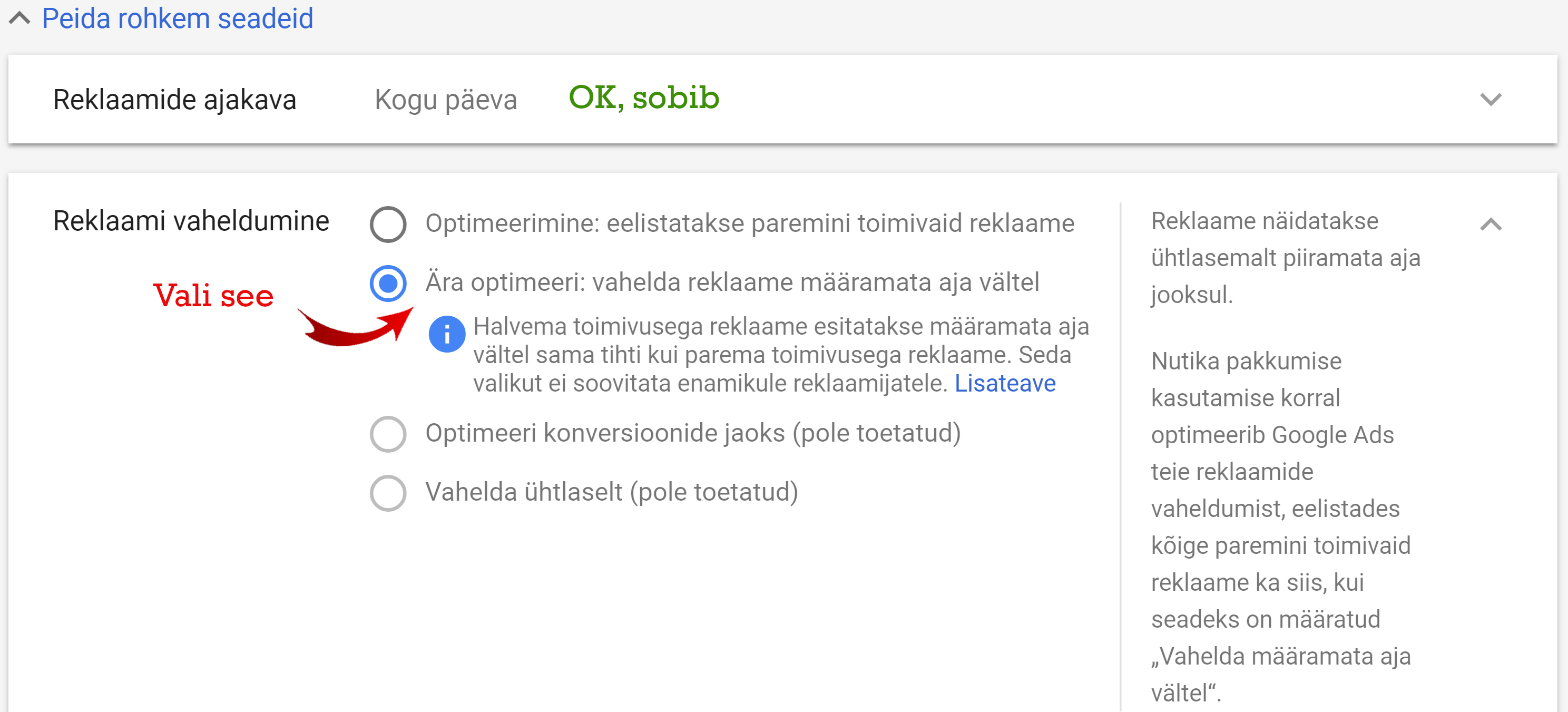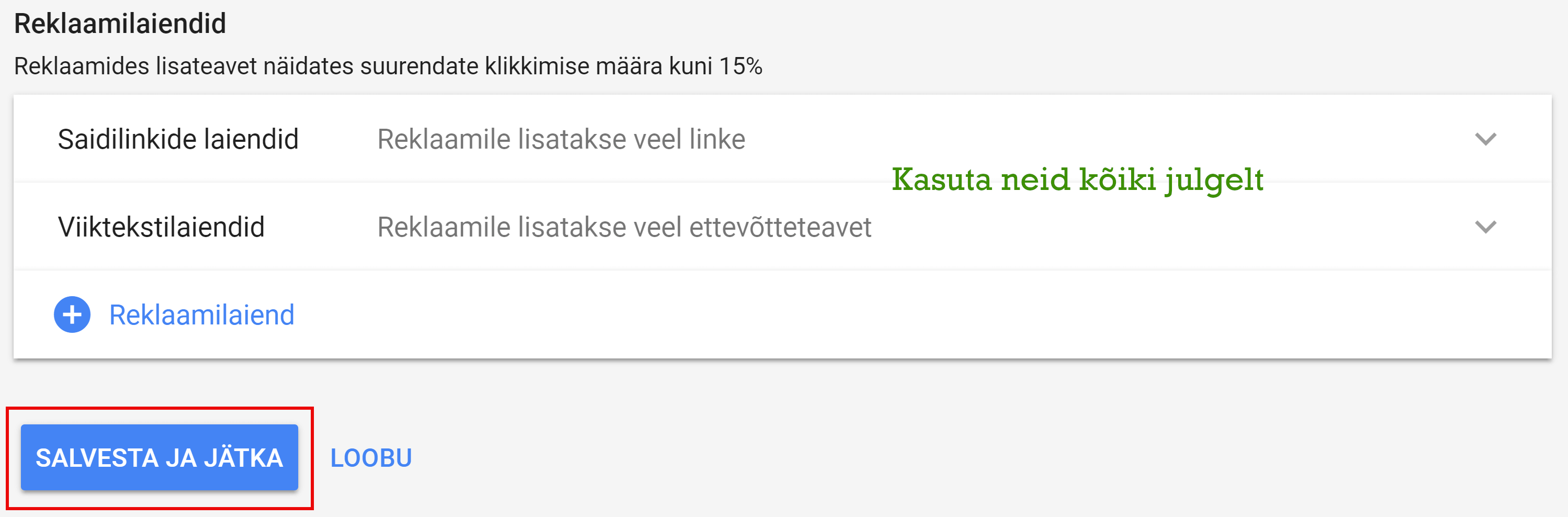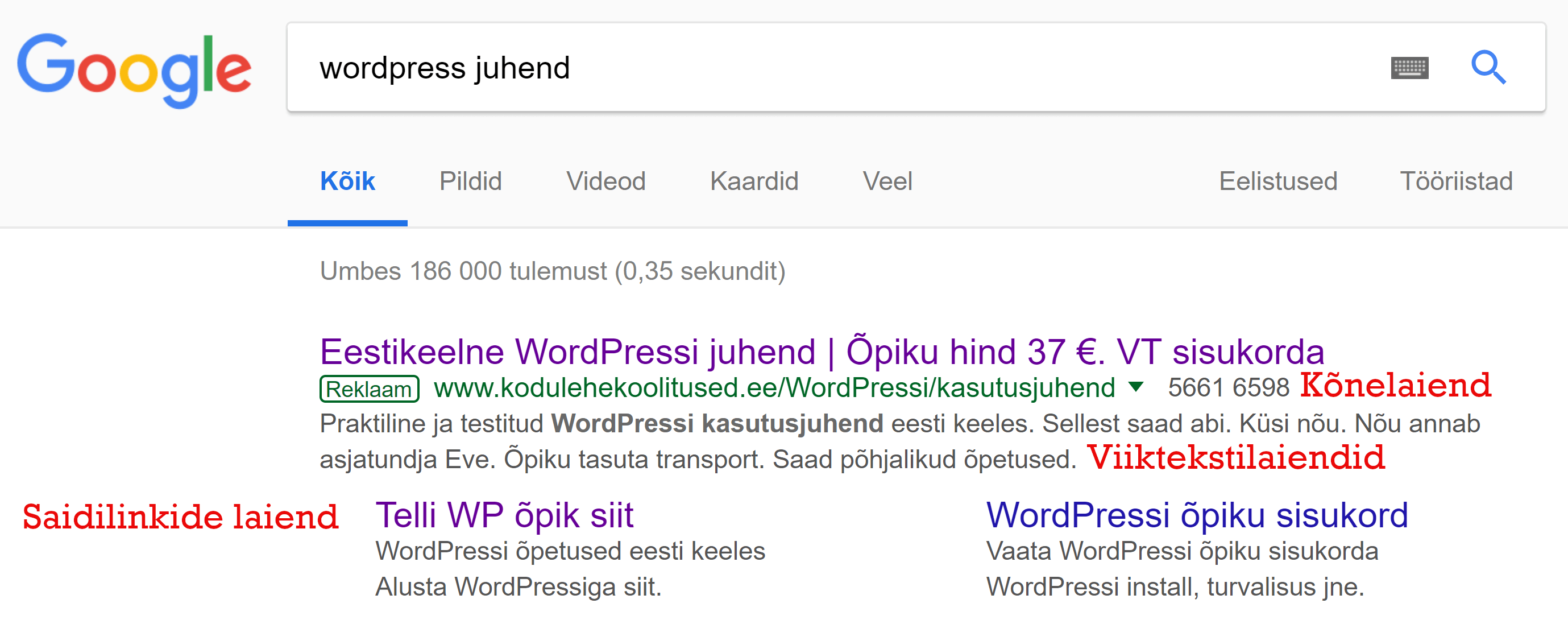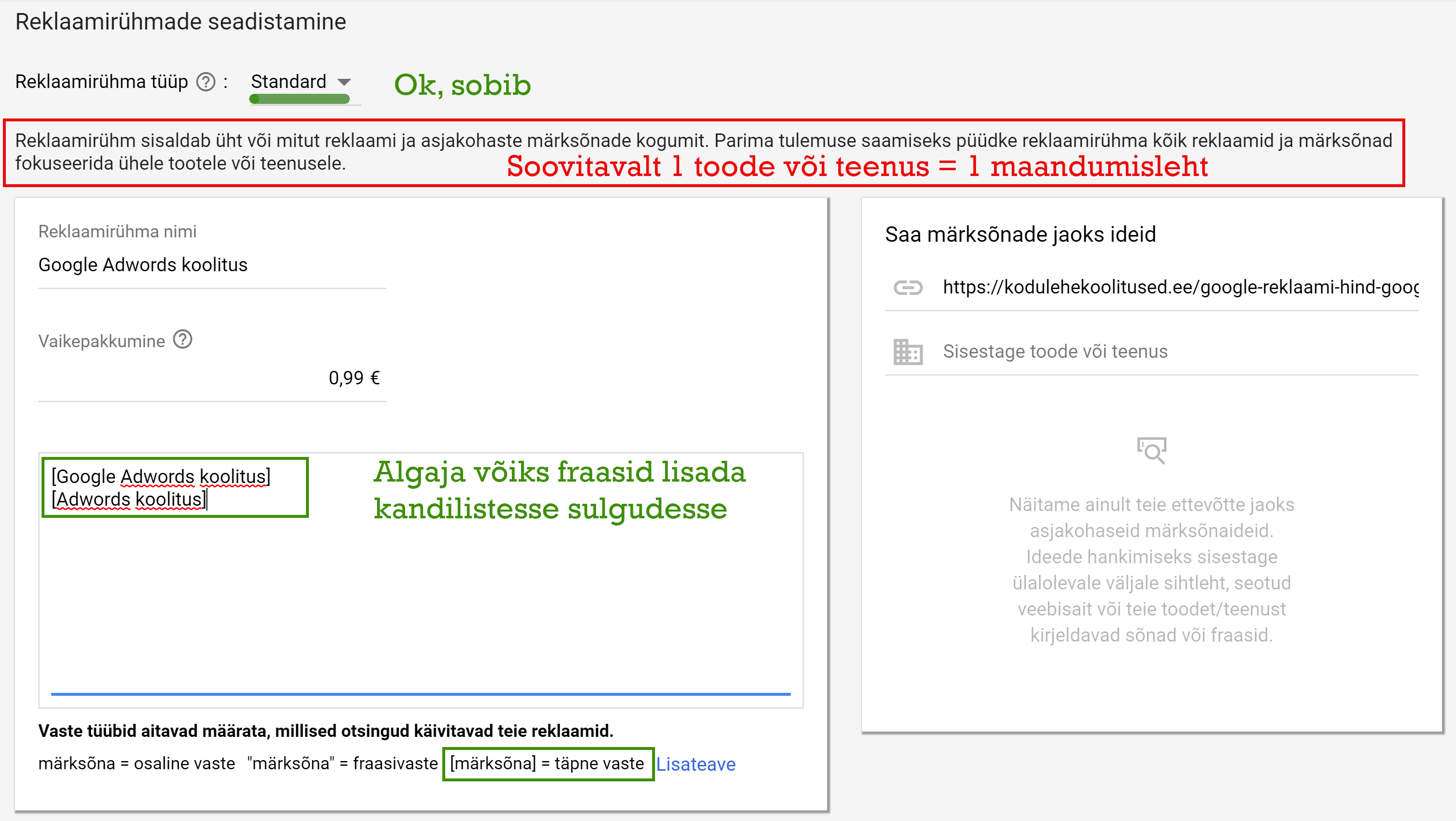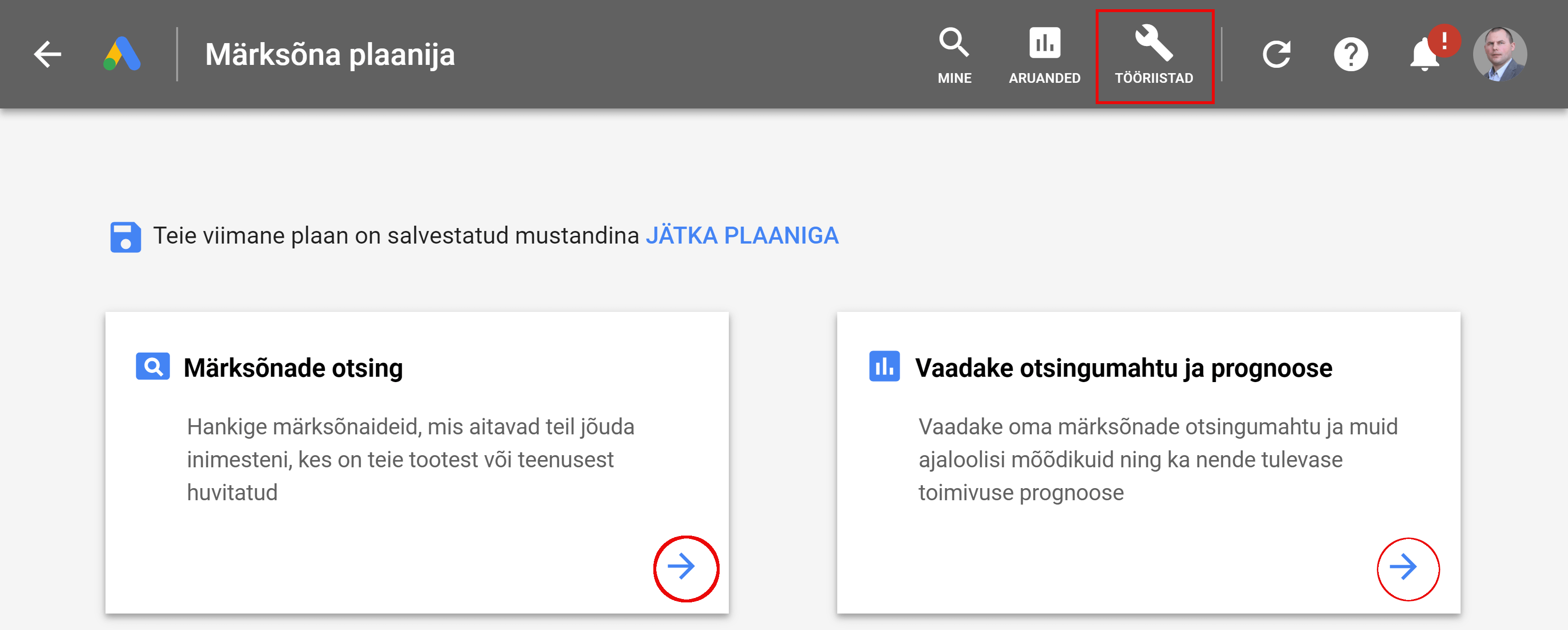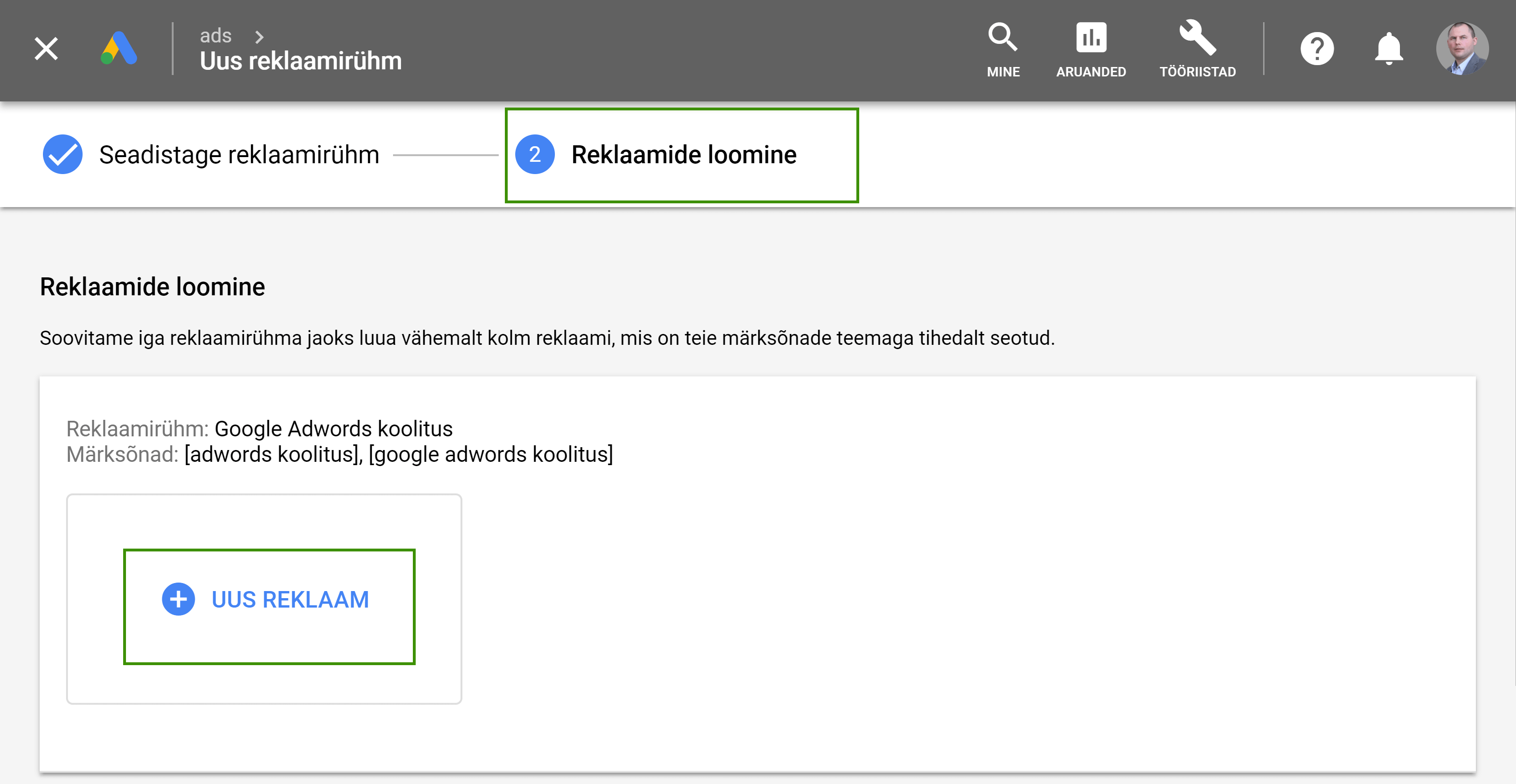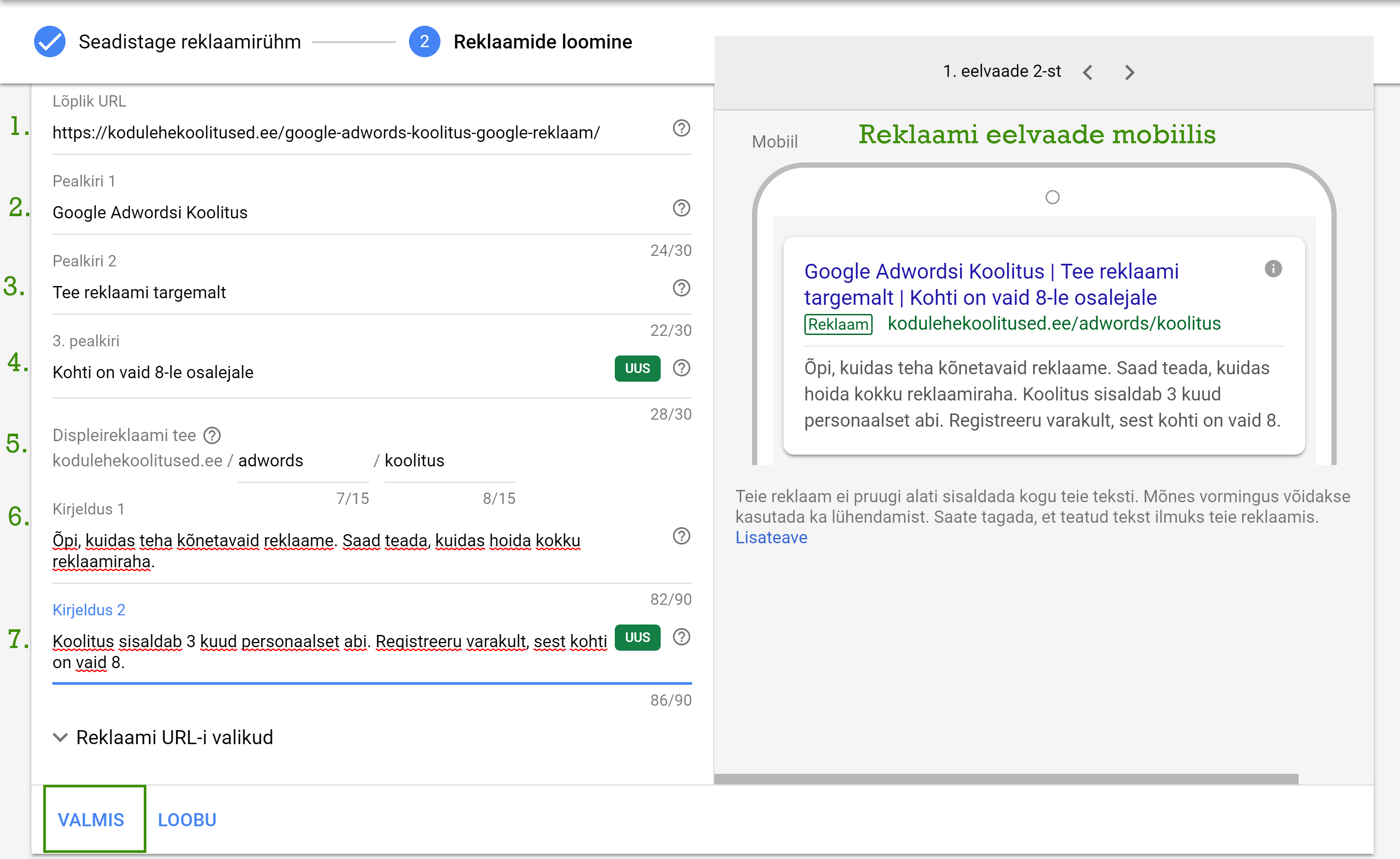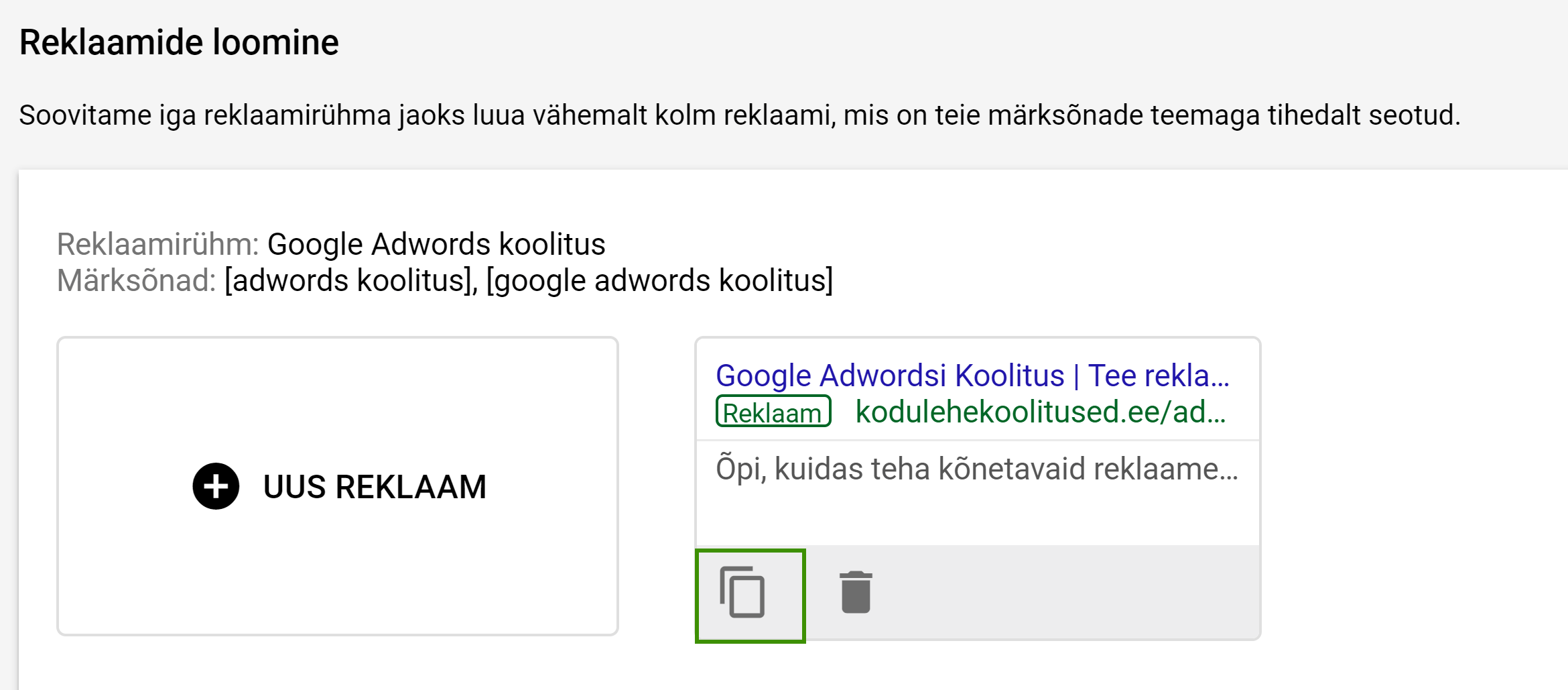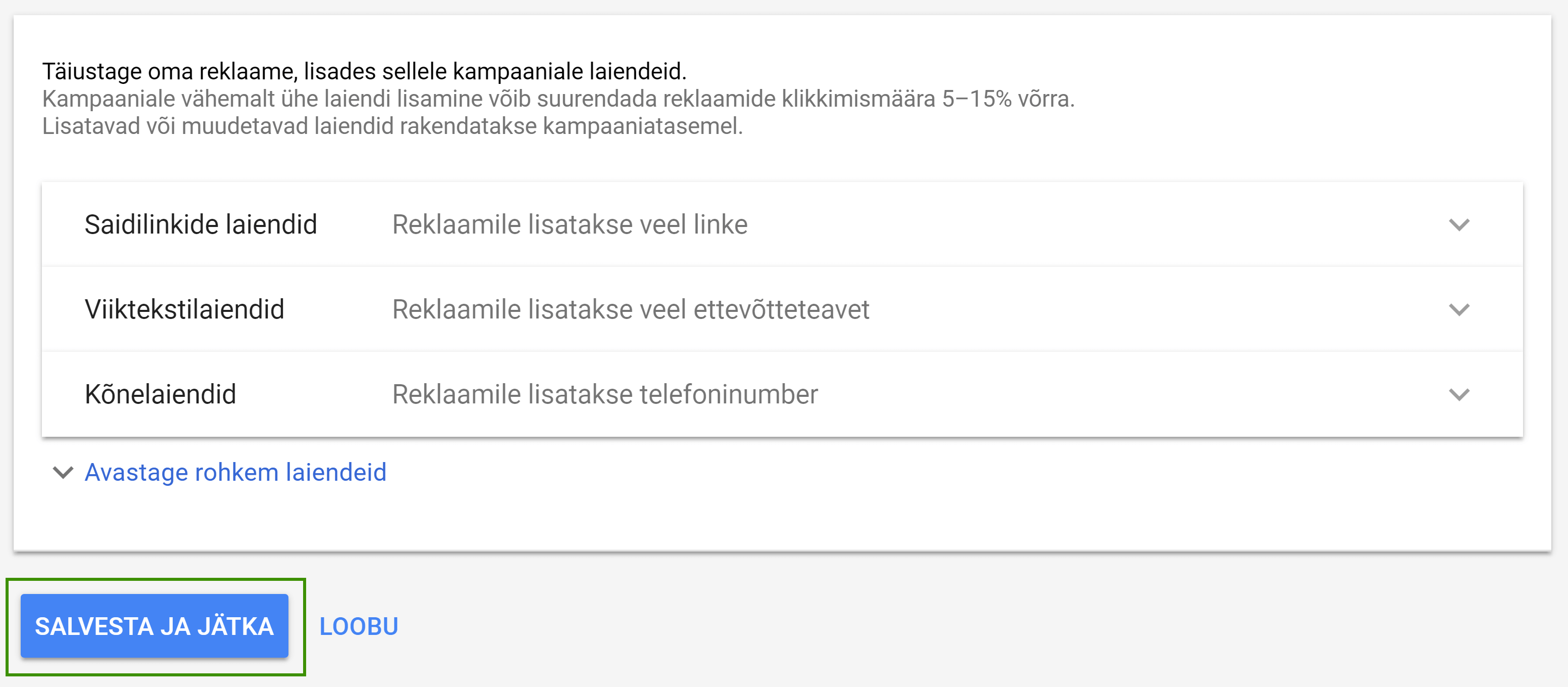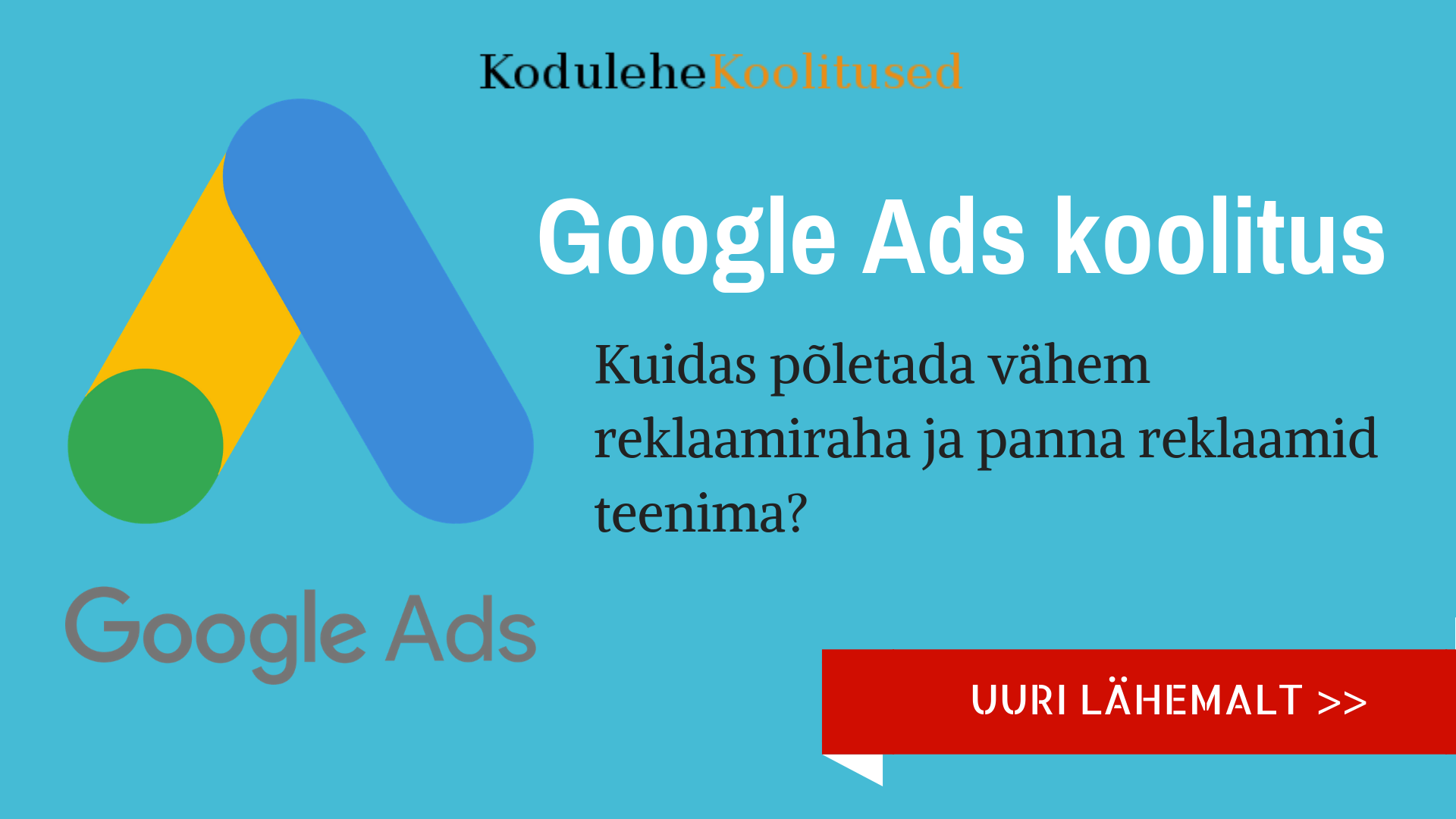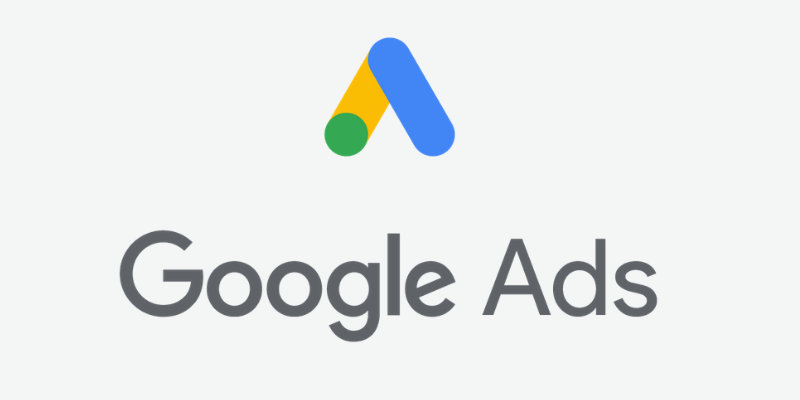
Kas teed oma esimesi samme Google reklaamiga või oled juba kõvasti põletanud sellega raha, aga tulemusi pole? Tänane Google Ads koolitus õpetab sulle, kuidas teha reklaami Google otsingumootoris ja kuidas seadistada selleks oma reklaamikampaania.
Mis on Google Ads?
Google Ads võimaldab sul teha ja näidata tekstipõhiseid reklaame Google otsingumootoris, aga ka bännerreklaame koos tekstreklaamidega tema teistes kanalites ning tema koostööpartnerite lehtedel.
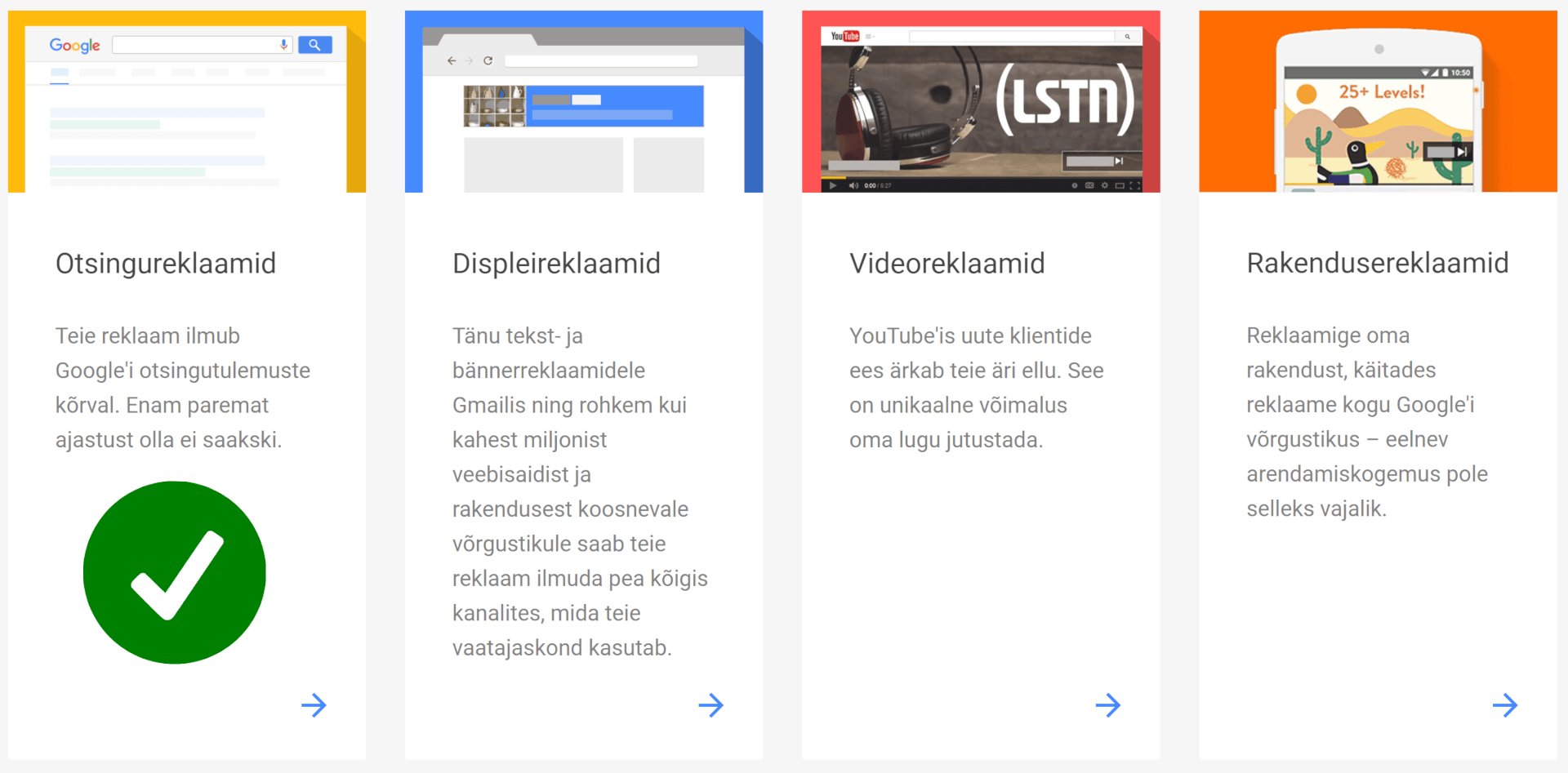
Google Ads reklaamivõimalused – Pildi allikas: Google Ads
Samuti saad reklaamida oma videot nii YouTube keskkonnas kui ka teha reklaame oma rakendustele nutitelefonides näitamiseks.
Täna keskendume vaid otsingureklaamile
Enne veel kui lähed oma esimest kampaaniat seadistama, siis palun loe läbi, kuidas Google otsingureklaamid töötavad, sest vastasel juhul kaotad sa ikka mõttetult palju oma reklaamiraha.
Samuti on kohustulik lugeda läbi Kampaania haldamise õpetus, kust saad veelgi täpsemalt aru, kuidas Google Ads kampaaniat hallata.
Vaata ka SEB eAkadeemial esinenud Priit Kallase soovitusi
Kuidas Google Ads panna firma kasuks tööle?
*Kliki videol -> *Lülita video hääl sisse video paremal all oleva kõlari nupu abil.
Google Ads kampaania seadistamine
Kui sa logid oma Google Ads’i kontole uuesti sisse, siis näed oma kõikide kampaaniate ülevaadet valitud ajaperioodi kohta.
Üleval paremal näed, mis aja kohta infot näidatakse.
Kui sa oled reklaame juba teinud, siis lehe keskel näed üldiseid andmeid oma kampaaniate kohta.
Vasakul on menüü, kust saad minna looma uut kampaaniat või vaadata konkreetsete kampaaniate reklaame ja märksõnade toimivust.
Tähelepanu! Menüü vasakul küljel on üks väike nooleke, mille kaudu saad mugavalt minna vaatama käimasolevaid või juba loodud kamapaaniaid koos reklaamirühmadega.
Alustame uue kampaania loomise ja seadistamisega.
Uue kampaania loomine
Kliki lingil Kampaaniad -> kliki ümmargusel sinisel + nupul.
Antud näites on olemas juba mõned kampaaniad ning siin näed kiiret ülevaadet iga kampaania oluliste parameetrite kohta.
Kui sul on seal juba mõni kampaania olemas, siis saad ka siit kaudu minna uurima konkreetse kampaania reklaamirühmasid ja märksõnasid.
Selleks tuleb vaid klikkida konkreetse kampaania nimetusel ning klikkida edasi huvipakkuval reklaamirühmal.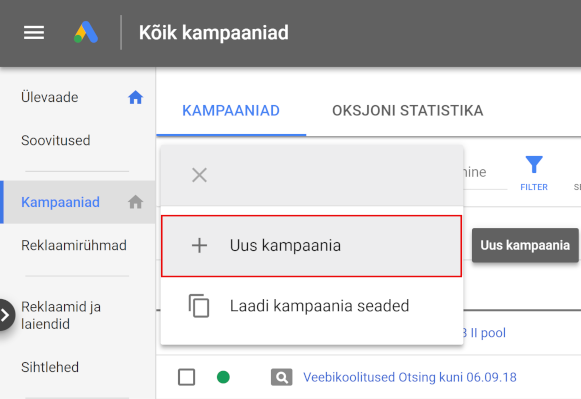
Peale + nupu vajutamist -> vali rippmenüüst Uus kampaania.
Kui tahad tulevases kampaanias kasutada mõne vana kaampania seadeid, siis kliki lingil Laadi kampaania seaded.
Sealt omakorda vali sobiv kampaania, mille seaded võiks kopeerida ka uuele kampaaniale.
Kampaania tüübiks vali otsing
Täna võtame fookuse ainult otsingumootoris tekstreklaamide näitamise. Kliki Otsing.
Algajal reklaamitegijal soovitan: kliki lingil -> Loo eesmärgita kampaania.
Google Ads soovitab sul valida antud kampaania tüübi osas ka kampaania eesmärgi. Valikus on Müük, Müügivihjed ja Veebisaidi liiklus, mis tähendab, et ta püüab sind aidata ja pakub võimalusi vastavate inimeste lehele toomise osas.
Samas jätab ta huvitaval kombel meile ka võimaluse seadistada kampaaniat ise ja mina soovitan algajatel, kel puudub oskus ja võimalus katsetada, valida just see (Loo eesmärgita kampaania) variant.
Jah, kõik esitatud eesmärgid võivad töötada hästi, kuid kontroll on nende valikute puhul sul käest ära antud.
Miks me ei vali Google poolt pakutavaid eesmärke?
Kui me tahame tekstreklaamiga tuua oma maandmusilehele õiget liiklust, siis on meie ülesanne valida hoolikalt märksõnu ja fraase, läbi mille saame nii või teisiti hoida kontrolli ja teha katsetusi ilma, et vajaksime Google Ads’i peale surutud eesmärke.
Mõtle, miks peaks Google meile üldse jätma valiku Loo eesmärgita kampaania? Kui sa kahtled, siis soovitan sul ise katsetada, kas ja millised on tulemused kahe ühesuguse kampaania puhul, millest ühel on eesmärk näiteks müük ja teisel juhul pole eesmärki määratud.
Kampaania seadistamine
Uue kampaania seadistamine ja käivitamine koosneb 4 etapist:
- kampaania üldseadete määramine
- esimese reklaamirühma seadistamine
- esimeste reklaamide loomine
- kinnituse saamine reklaamidele ja märksõnadele
1. Kampaania üldseaded kindlalt paika
Järgnevalt annan nö soovituslikud kampaania üldseaded just alustavale reklaamitegijale. Need võimaldavad hoida sul kontrolli nii eelarve kulutamise üle kui ka oma tegevuste üle.
Aga alustame algusest.
Kampaania tüüp võib jääda samaks (Otsi)
Kuna oleme oma kampaania tüübiks varasemalt määranud Otsing ja eesmärke pole pannud, siis Kampaania tüüp jääb samaks.
Tüübi valik on jäetud siia ette selleks, et hiljem saaksid soovi korral tulla kampaania tüüpi või eesmärke muutma.
Kampaania nimi olgu informatiivne
Kampaania nime määrad küll enda jaoks ja keegi seda ei näe, kuid see võiks anda sulle kohe selge pildi, mis kampaania on ja millal see on aktiivne.
Näide: Google Ads koolituse kampaania toimub(s) ajavahemikul 01.01 kuni 01.02.2019. Siia võiks juurde lisada, et tegu on otsingumootorile suunatud kampaaniaga.
Võrgustike juures eemalda mittevajalikud märkeruudud
Kui tahad rohkem oma reklaamide üle kontrolli ja lehele täpsemat liiklust, siis pole vajadust kaasata Google otsingupartnereid ega näidata reklaame displayvõrgustikus.
Eemalda linnukesed mõlemast märkeruudust.
![]()
Nii kui eemaldad linnukesed mõlemast märkeruudust, ilmuvad justkui hoiatused. Samas on need oma sisult kõigest teavitused, mis peaks kasutajaid veenma kaasama reklaamide näitamisel nii Google otsingupartnereid kui Google Display võrgustikku.
Tähelepanu! Mõlemad teavitused ei valeta sulle, kuid miks peaksid sina tegema nii nagu seda teevad enamus?
Mina tahan otsingumootoris oma reklaamide näitamise üle ise kontrolli hoida ja seega ei soovi ma seda kontrolli teha enda jaoks keerulisemaks.
Selle ploki all asub ka üks sinine link “Näita rohkem seadeid” – mis on sealt sulle oluline?
Kui sinu eelarve ei võimalda jooksutada kampaaniat läbi aasta 24/7, siis määra igale kampaaniale algus ja lõppkuupäev. Nii väldid olukordi, kus näitad reklaame valel hooajal ning eelarve ei jookse lõhki.
Muide, praktika näitab seda, et kui katkestad kampaania või reklaami näitamise ja hiljem teed uuesti, siis sellega kaasneb ka kliki hinna tõus märksõna kohta. Teisti öeldes, Google Ads soosib neid, kes jooksutavad oma kampaaniaid pidevalt.
Alumised kaks valikut nagu Kampaania URL-i valikud ja Dünaamilised otsingureklaamid ei vaja seadistamist. Need võivad jääda nii nagu on.
Asukoht määra võimalikult täpne
Kui tahad reklaame näidata erinevates riikides ja eri keelt kõnelevatele inimestele, siis loo iga riigi jaoks eraldiseisev kampaania, et saaksid hiljem lihtsamalt mõõta, kuidas mingis riigis läheb.
Kui teed reklaami eesti turu jaoks, siis vali riigiks Eesti.
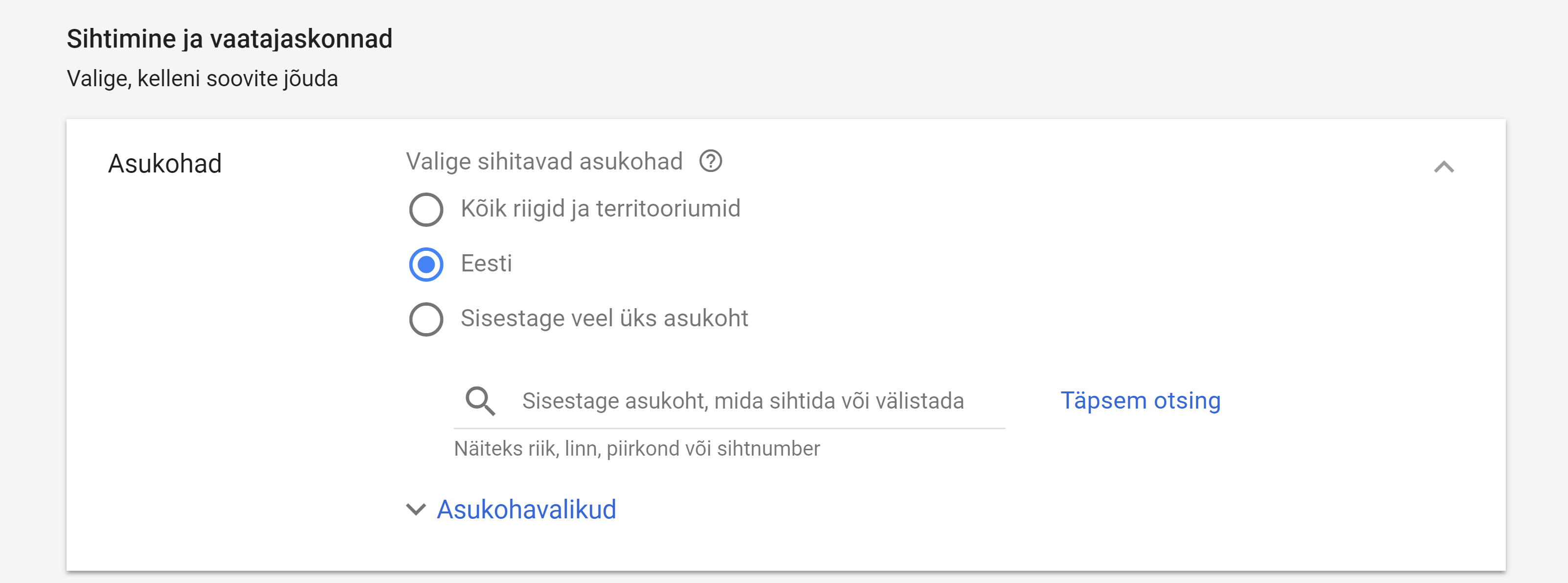
Antud juhul näidatakse reklaame Eestis asuvatele inimestele ja midagi eraldi enam seadistama ei pea.
Muide, lingi alt Täpsem otsing – saab sihtida ka linna ja postiindeksi põhiselt ja lingi alt Asukohavalikud – saab asukohti välistada ja veelgi täpsemaks ajada.
Näiteks, Eesti puhul võid näidata reklaame suuremate linnade põhiselt ning hiljem saad paremini toimivad linnad alles jätta ja teised reklaamisihtimisest välja jätta.
Kampaania keeleseaded täpselt paika
Sa pead täpselt teadma, mis sihtgrupile kampaania on mõeldud. Kui sihtgruppi kuuluvad Eestis elavad inimesed ning kes räägivad eesti keelt, siis valige ka keele seadetest sihtgrupile emakeel.
Jäta meelde! Iga inimene saab kõige paremini aru oma emakeeles esitatud reklaamidest. Seega, ole palun keele valiku osas täpne. Kui tahad Eestis vene keelt kõnelevaid inimesi tabada, siis vali keeleks vene keel, kuid sinu reklaamid peavad olema samuti loodud siis kõik vene keeles.
Kampaania sihtrühmad ei vaja muutmist
Kuna tegu on otsingupõhise tekstreklaamiga, siis algajal pole vajadust lisada ühtegi sihtrühma.
See valik võib jääda täpselt nii nagu algselt oli vaikimis määratud. Seda valikut kasutatakse rohkem just display-võrgustiku korral.
Määra kaalutletud kampaania eelarve
Kampaania eelarve tuleb sul pikema perioodi puhul ise välja arvutada, kuid sa pead määrama summa, mida oled valmis ühes päevas kulutama.
Samuti saad määrata edastusmeetodi, mis tähendab, et kas sinu eelarve kulutatakse päeva jooksul ühtlaselt (Statndard) või nii kiiresti kui võimalik (Kiirendatud). Viimast varianti võid katsetada, kui sul on näiteks asjaga kiire ja sinu kampaania kestab vaid mõned päevad.
Mida peaksid eelarve planeerimisel arvesse võtma?
Küsimus ei ole tegelikult ainult eelarves vaid ka ROI-s ehk sinu tegevuse tasuvuses.
Vasta järgmistele küsimustele:
- Mida sa tahad sellest kampaaniast saada? Kas liiklust, müüki või kontakti võtmisi või hinnapäringuid?
- Mis on keskmine tehingu või toote või hinnapäringu väärtus?
- Mitu tehingut või hinnapäringut võiksid kampaania käigus saada?
- Kui palju võiks kuluda aega püstitatud eesmärgi saavutamisele Google Ads abiga?
- Mitu eurot oleksid sa valmis kulutama Google Adsis ainult klikkide saamiseks?
- Mis on sinu maandumislehe keskmine soovitud tegevuste määr ehk Conversion Rate ehk mitu protsenti sajast külastajast teeb keskmiselt tegevuse?
- Kui mitu inimest sa peaksid oma maandumislehele tooma, et oleksid omadega plussis või saaksid oma kampaania eesmärgi täita?
- Mis tuleb keskmine kliki hind, millega saad maandumislehele tuua sobivat sihtgruppi?
- Kui mitu eurot pead investeerima, et katta kõik kulutused ja teenida kasumit?
Kui oskad kõigile küsimustele vastata, siis oled paremini ettevalmistunud ning oskad järgmisel korral võrrelda ja mõõta oma tegevuste edu.
Määra oma pakkumise strateegia teadlikult
Soovitan sul ise määrata hinna, mida oled nõus ühe kliki eest maksma. Selleks peame pakkumisstrateegiaks valima Kasutaja määratud CPC, ja see valik asub lingi all Valige pakkumisstrateegia otse.
Google Ads tahab meid hirmsasti aidata ning teha meie elu võimalikult mugavaks ja automaatseks. See aga maksab algajatele eriti valusalt kätte. Kas sa lubaksid Googlel toimetada vabalt oma rahakoti kallal?
Kui tahad alguses rohkem kontrolli oma rahakoti osas, siis:
- vali rippmenüüst Kasutaja määratud CPC
- eemalda linnuke märkeruudust “Tõhustatud klikipõhine hind aitab konversioonide arvu suurendada”
![]()
Kliki lingil -> Näita rohkem seadeid
NB! Nagu näed, ilmub peale linnukese eemaldmist kollase kolmnurga taustal hüüumärk, mis peaks sind justkui hoiatama mitte sobiliku tegevuse eest. Selliseid hoiatusi näed alati, kui püüad olla ise peremees.
Tõsi, sa ei pruugi saada piisavalt klikke, kuid sinu eesmärk ei ole saada palju klikke, vaid palju õigete inimeste klikke. Kui me teeme tekstipõhist reklaami ja määrame ise märksõnad, millega meie reklaame näidatakse, siis puudub vajadus kasutada automaatset pakkumist.
Reklaamide ajakava ja reklaami vaheldumine
Esmalt ütlen etteruttavalt reklaamide vaheldumise kohta, et igasse reklaamirühma tuleks alati luua korraga 2 reklaami, sest nii saame hakata testima, milline reklaam kõnetab meie sihtgruppi paremini.
Reklaamide ajakava osas sobib alustuseks väga hästi, kui meie reklaame näidatakse ühtlaselt ja läbi kogu päeva. Kui meil on tekkinud ca 3-6 kuu jooksul statistikat reklaamide toimivuse kohta, siis võime hakata proovima kindlaid nädalapäevi ja tunde.
Reklaamide vaheldumine – kui tahame rohkem kontrolli, siis vali Ära optimeeri.
Reklaamide vaheldumine – vaikimisi on Google Ads jätnud valiku Optimeerimine: eelistatakse paremini toimivaid reklaame. Ta ütleb, et siis eelistatakse näidata rohkem just neid reklaame, mis saavad rohkem klikke.
Miks ei sobi meile valik “Optimeerimine: eelistatakse paremini toimivaid reklaame”?
- Kui me teeme 2 konkureerivat reklaamteksti, siis antud valiku korral ei saa me teada, millise teksti korral mingi reklaam toob meile rohkem tegevuse tegijaid ja klikkijaid, sest Google Ads näitab just neid reklaame, mis toovad rohkem klikke ja teisi reklaame näitab vähem.
- Kuna ülevalpool pakkumisstrateegias ei ole meil valitud mõõdikuks konversioonid, vaid Kasutaja määratud CPC, aga selles plokis tuleb järsku sisse optimeerimine konversioonidele, siis siin tekivad käärid.
- Annate kontrolli Googlele.
Kliki teisel valikul “Ära optimeeri: vahelda reklaame määramata aja vältel”, sest siis näidatakse meie kahte reklaami ühtlasemalt ja meil tekib parem arusaam, millise teksti ehk sõnastusega tuleb rohkem tegevuse tegijaid ja klikke.
Kasuta julgelt kõiki reklaamilaiendeid ja salvesta kampaania seaded
Reklaamilaiendite lisamine nõuab veidi vaeva, kuid need aitavad otsingumootoris tõmmata paremini sihtgrupi tähelepanu. Mina isiklikult hakkan neid koostama peale reklaamirühma loomist. Katseta ja kasuta julgelt.
Kasuta reklaamilaiendeid kampaania või reklaamirühma põhiselt, kuid kanna hoolt, et need kommunikeeriks sihtgrupile tõelist väärtust ja viiksid teemaga väga lähedalt seotud sisulehtedele.
Näide reklaamist, kus on kasutatud saidilingilaiendeid, kõnelaiendit ja viiktekstilaiendeid
2. Reklaamirühma seadistamine
Nüüd on meil kampaania seadistused paika saanud ja me saame alustada oma esimese reklaamirühma loomisega.
Reklaamirühma nimetus võiks sisaldada üht olulist fraasi, millele reklaami tehakse ning see nimi võiks ühtlasi kajastada ka sinu toote/teenuse nime ehk siis sihtlehe nimetust, et oleks aru saada, kuhu lehele liiklust viiakse.
Näiteks: Google Adwords koolitus.
See on nö põhifraas, millele on optimeeritud vastav maandumisleht aadressil: https://kodulehekoolitused.ee/google-adwords-koolitus-google-reklaam
Google Adwords koolitus (toote/lehe nimetus) – google adwords koolitus (põhifraas, mis võiks asuda lehe tiitlis ja meta descriptionis ja ühe korra lehe sisus ja võimalusel sünonüümidena).
Vaikepakkumine: määrad ise hinna, mida oled valmis maksimaalselt maksma valitud märksõnadel või fraasidel klikkimise eest. Kliki hinna määramine nõuab sinult veidike tööd ka KeyWord Planneriga ehk Märksõna plaanijaga.
Uuri alloleva tööriistaga keskmisi kliki hindasid.
Nõuanne: alguses paku keskmisest kõrgemat hinda. Sellega näitad Google Adsile, et see fraas on sulle oluline ja nii annad põhjust näidata oma reklaame kõrgemal positsioonil. Muidugi peaks sinu reklaam ja maandumisleht seda fraasi ka sisaldama.
Märksõnade määramine reklaamirühmale – SIIN TEHAKSE VIGU JA EKSITAKSE RÄNGALT!
Selle koha peal eksitakse peamiselt kahe asja vastu:
- Märksõna või fraas jäetakse osalise vaste peale – algajal on soovitav kasutada kas [täpset vastet] või “fraasivastet”, sest siis võid kindel olla, et sinu reklaame näidatakse õigete märksõnade otsingute peale.
- Reklaamirühma reklaamide väljakutsuvateks märksõnadeks lisatakse kas liiga üldiseid märksõnu või reklaamirühma pealkirjaga, reklaamiga ja maandumislehega mitte kokkuminevaid sõnu.
Viimase näite, Google Adwords koolitus reklaamirühma puhul oleks mitte sobiv fraas või sõna “koolitus” või “Google koolitus”.
Kui oled koostamas reklaamirühma ja valimas õigeid märksõnu, siis kontrolli:
- Kas see fraas esineb sisulehe tiitlis?
- Kas see fraas esineb sisulehe meta descriptionis?
- Kas see fraas esineb H1 pealkirjas või mõnes teises pealkirjas?
- Kas see fraas esineb samas järjestuses kuskil sisutekstis?
- Kas see fraas esineb reklaamitekstis?
- Kas see fraas on sinu reklaamirühma nimetus?
- Kas mõni pildi pealkiri või kirjeldus konkreetsel sisulehel sisaldab seda fraasi?
- Kas oled maandumislehel kasutanud ka sünonüüme?
Vaata oma sihtlehe tiitlit, meta descriptionit, sisu, pakkumist jne ning veendu, et valitud märksõnad oleks esindatud ning läheks väga täpselt kokku sellega, mida reklaami nägija soovib sinu lehelt saada.
Parem plokk (Saa märksõnade jaoks ideid)
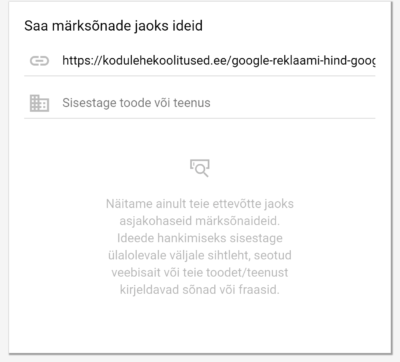
Pakutavaid märksõna ideid vali hoolikalt
Sisesta sinna aadressiks kas oma konkreetne maandumisleht, mis on optimeeritud ühele põhifraasile ja sekundaarsele fraasile või konkurendi vastav maandumisleht.
Soovitus: kui Google Ads pakub sulle välja sõnu, siis vali kriitiliselt vaid need fraasid, mis lähevad täpselt kokku kasutaja sooviga, reklaamtekstiga ja maandumislehega.
Kui reklaamirühma nimi ja märksõnad lisatud, siis salvesta.
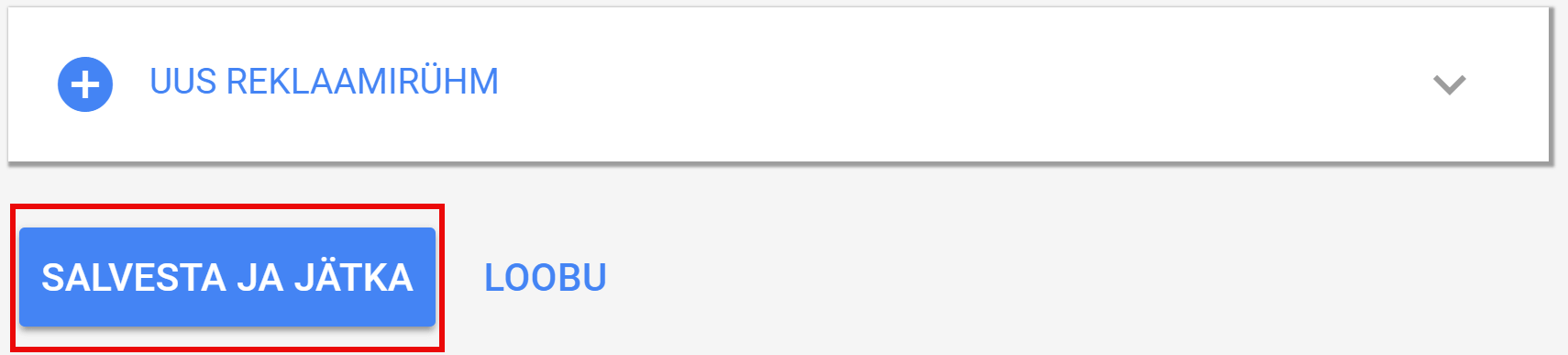
Soovitan sul teha ühe reklaamirühma korraga, sest nii on mugavam minna koostama reklaamtekste.
Läheme nüüd reklaame looma.
3. Reklaamide loomine
Alati loo vähemalt 2 reklaami, et saaksid testida, millise sõnastusega reklaamid toovad rohkem klikke ja tegevuse tegijaid.
Reklaamtekst ja nö focus keyword peavad täpselt kokku minema sinu maandumislehega, kuhu saadad külastajad. Loe siit, milliseid soovitusi annab sulle selle kohta Google Ads Help.
Koosta reklaamitekstid, mis kõnetavad sinu klienti
Reklaam peab:
- sihtgruppi kõnetama;
- tooma välja kliendi kasu;
- sisaldama üleskutset tegevusele;
- sisaldama focus keywordi, millele reklaami tehakse;
- sisaldama võimalusel defitsiitsust.
Kohustuslikud elemendid reklaami loomisel
- Lõplik URL – lisa veebilehe aadress, kuhu külastaja maandub.
- Pealkri 1 – oluline fraas, millele maandumisleht on optimeeritud ja millele teeme reklaami.
- Pealkiri 2 – väärtus või kasu kliendile.
- Pealkiri 3 – defitsiitsus või üleskutse tegevusele.
- Displeireklaami tee – ei ole kohustulik täita, kuid võid katsetada, kas tõstab kvaliteediskoori või läbiklikkimise suhet (CTR).
- Kirjeldus 1 – kajasta kliendi probleemi võimalikult teravalt.
- Kirjeldus 2 – too välja oma oluline müügiargument ja tee üleskutse tegevusele.
Kui kerid enne nupu “VALMIS” vajutamist veidi allapoole, siis näed, et sul on võimalik lisada reklaamidele ka laiendeid (näiteks saidilingilaiend, viiktekstilaiend, kõnelaiend).
NB! Kasuta kõiki võimalusi, mida Google Ads reklaami koostamisel pakub. Reklaamteksti eesmärk on tekitada sihtgrupis huvi ning panna ta klikkima.
Tee eelmisest reklaamist koopia ja loo uus reklaam
Järgmisel reklaamil on vaikimisi kõik samad tekstid ja andmed. Sinu ülesanne on muuta vaid ühte elementi, näiteks ühte pealkirja.
Kui reklaamid valmis ja oled lisanud ka mõned reklaamilaiendid, siis vajuta Salvesta ja jätka.
Kui reklaamid tehtud, siis mine kontrolli, kas on vaja luua uusi reklaame, luua uusi märksõnu või muuta nende vastet või on vajadus minna looma uut reklaamirühma.
Kontrolli, muuda ja vajadusel täienda
Vasakust menüüst vali, mis osaga on sul vaja tööd teha. Näiteks on siin pildil aktiivne Reklaamid ja laiendid ja kui sul on vaja luua uut reklaami, siis vajuta ümmargusele pluss nupule.Kui tahad antud juhul reklaami eemaldada või peatada, siis pane linnuke vastavale reklaamile ette ja vali ülevalt siniselt ribalt (ilmub peale linnukese lisamist märkeruutu) Muuda.
Täpselt sama loogika kehtib nii märksõnade ja reklaamirühmade kui ka kampaaniate juures.
Tahad rohkem ise osata? Võta Google Ads koolitus
Luban sulle, et õpetan sind vältima vigu, millega sajad firmad põletavad iga päev tuhandeid eurosid.
Kui sulle meeldis see postitus, siis palun jaga seda!
Autor: Merlis Jusupov
LIITU UUDISKIRJAGA
Saad 1 x kuus head nõu
kodulehe, SEO või sotsiaalmeedia kohta
Personaalne kodulehe/e-poe tegemise koolitus

Vaata, mis koolitusi veel pakume
Kodulehe/e-poe tegemine WordPress 6’ga
Õpik keskendub e-poe loomisele ja tasuta pluginate tutvustamisele, mis aitavad e-poele lisada lisafunktsionaalsust. Käime läbi kogu e-poe loomise protsessi – toodetest kuni arveni.